Win10如何设置图像解锁?Win10设置图像解锁方法
Win10系统如何设置图像解锁?Win10系统有很多新功能,我们在使用WIn10系统的时候为了自己的信息安全总是会设置密码登录,但是大家知道Win10系统可以设置图片登录的吗?这该如何操作呢?今天小编就来教大家设置图像解锁的具体操作步骤,希望大家会喜欢。
Win10设置图像解锁的方法:
--同时按“Win + I”键打开windows 10“设置”屏幕并输入“帐户”;
--点击“输入选项”;
--找到“带图像的密码”选项,然后单击“添加”;
--输入您电脑的当前密码;
--单击“选择图像”并选择所需的图像;
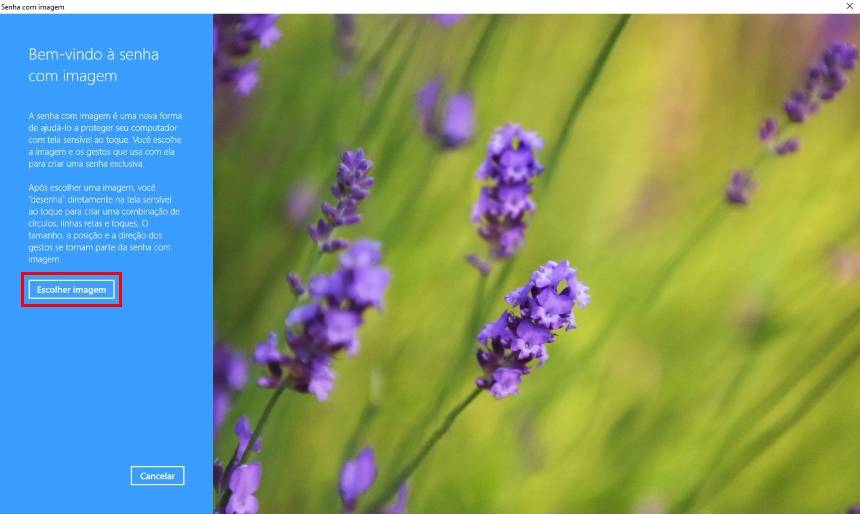
--现在已加载图像,单击“使用此图像”;
--在图像中以最多3个步骤进行手势,然后重复该过程直至完成。
以上介绍的内容就是关于Win10系统设置图像解锁系统的方法教程,不知道大家学会了没有,如果你有需要的话可以按照小编的方法自己尝试操作,希望可以帮助大家解决问题,谢谢!!!!了解更多的教程资讯请关注我们系统天地网站~~~~~










 苏公网安备32032202000432
苏公网安备32032202000432